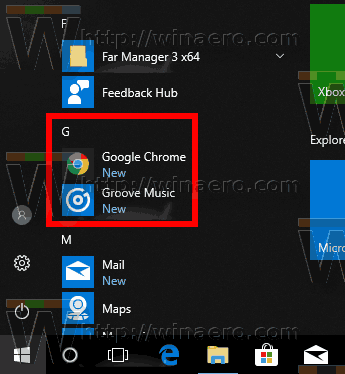System Windows 10 zawiera zestaw dołączonych aplikacji, które są domyślnie instalowane dla wszystkich użytkowników. Niektórzy z nich lubią Kalkulator lub Zdjęcia mają zastąpić klasyczne aplikacje systemu Windows. Inni są nowicjuszami w systemie Windows 10 i oferują różne usługi online i offline. Jedną z takich aplikacji jest aplikacja Uzyskaj pomoc. Jeśli nie znalazłeś zastosowania dla tej aplikacji, możesz ją usunąć. W tym artykule zobaczymy, jak można to zrobić.
Reklama
 Firma Microsoft dołączyła nową aplikację, która umożliwia klientom szybki kontakt z pomocą techniczną w przypadku problemów. Jest to aplikacja Sklepu o nazwie „Uzyskaj pomoc”, która jest dostępna zarówno dla telefonów z systemem Windows 10, jak i Windows 10. Aplikacja jest opakowaniem sieciowym do specjalnego zasobu internetowego do komunikowania się z odpowiednią usługą pomocy technicznej w celu rozwiązania napotkanego problemu.
Firma Microsoft dołączyła nową aplikację, która umożliwia klientom szybki kontakt z pomocą techniczną w przypadku problemów. Jest to aplikacja Sklepu o nazwie „Uzyskaj pomoc”, która jest dostępna zarówno dla telefonów z systemem Windows 10, jak i Windows 10. Aplikacja jest opakowaniem sieciowym do specjalnego zasobu internetowego do komunikowania się z odpowiednią usługą pomocy technicznej w celu rozwiązania napotkanego problemu.Aplikacja jest dostarczana w pakiecie z systemem Windows 10. Można ją znaleźć w menu Start.
Możesz skorzystać z opcji Uzyskaj pomoc, aby rozwiązać problemy z uaktualnieniem, zadawać i śledzić pytania dotyczące rozliczeń i konta Microsoft, a także prosić o dodatkowe informacje i tematy.
Wcześniej aplikacja nosiła nazwę „Kontakt z pomocą techniczną”.
Ostatnio omówiłem, jak zdobyć pozbyć się aplikacji Contact Support w wersjach systemu Windows wcześniejszych niż Windows 10 w wersji 1709 „Fall Creators Update”. Wielu użytkowników zgłasza, że sztuczka nie działa w aplikacji Uzyskaj pomoc. Oto nowa opcja dla najnowszych wersji systemu operacyjnego.
jak dodać nowe czcionki do dokumentów google
Aby odinstalować Uzyskaj pomoc w systemie Windows 10 wykonaj następujące czynności.
- otwarty PowerShell jako administrator .
- Wpisz lub skopiuj i wklej następujące polecenie:
Get-AppxPackage * Microsoft.GetHelp * -AllUsers | Usuń-AppxPackage
- Naciśnij klawisz Enter. Aplikacja zostanie usunięta!
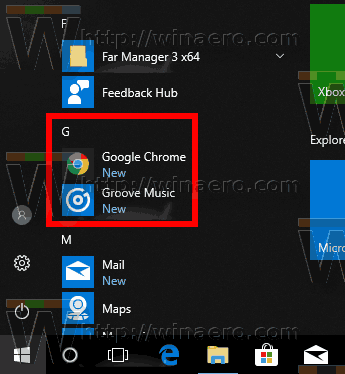
Otóż to.
Za pomocą PowerShell możesz usunąć inne aplikacje, które są dostarczane w pakiecie z systemem operacyjnym. Należą do nich Kalendarz i Poczta, Kalkulator, Facebook i wiele innych. Procedura jest szczegółowo opisana w następującym artykule:
Jak odinstalować aplikacje w systemie Windows 10
Dziękuję mojemu przyjacielowi Nickowi za tę wskazówkę.